Ta mobilna aplikacja do przesyłania wiadomości jest obecnie jedną z najczęściej używanych na świecie, dlatego często wprowadza nowe aktualizacje dla wszystkich swoich użytkowników. Jednym z nich była możliwość: usuń otrzymane i wysłane wiadomości WhatsApp. Ta nowa opcja jest teraz dostępna dla urządzeń iOS, Windows 10 Mobile i Android ten
Można to jednak zrobić w określonym czasie, aby po wysłaniu wiadomości z aplikacji, będziesz miał tylko 68 minut, aby go usunąć zarówno dla Ciebie, jak i dla drugiego użytkownika. Ta opcja może być używana zarówno w: Grupy WhatsApp i osobiste czaty bez problemu.
Możliwość wykonania tej funkcji jest bardzo prosta, teraz możesz bez problemu usuwać również wiadomości o wydaniu aplikacji na komputerach. Ze względu na powszechną akceptację tego nowego narzędzia do obsługi wiadomości błyskawicznych, nauczymy Cię krok po kroku, jak anulować otrzymane jako wysłane wiadomości z urządzenia mobilnego.
Kroki, aby usunąć wysłane i odebrane wiadomości w WhatsApp Messenger
Być w stanie usunąć zarówno otrzymane, jak i wysłane wiadomości z WhatsApp Stał się świetną alternatywą dla wszystkich użytkowników, ponieważ jest bardzo prawdopodobne, że w pewnym momencie zostanie napisane coś, czego nie chcesz czytać później przez drugą osobę. Z tego powodu, opcja usuwania ta wiadomość na czacie został aktywowany albo tylko dla ciebie, dla publiczności, albo dla wszystkich, jeśli jest to zespół.
W ten sposób aplikacja mobilna daje możliwość żałowania słów, zrobienie tego daje opóźnienie, dzięki czemu można go usunąć i uczynić nieczytelnym ten Albo dlatego, że uważasz, że lepiej nie mówić tego, co napisałeś, albo dlatego, że uważasz, że lepiej milczeć. Możesz to zrobić na różne sposoby, co wyjaśniamy poniżej:
Usuń tylko dla mnie
Aplikacja mobilna umożliwia usuwanie wysłanych wiadomości. Można je jednak usunąć tylko dla Ciebie lub dla wszystkich. Będzie to zależeć od wybranego trybu ten Pamiętaj, że jeśli wysłałeś coś do innego użytkownika, ale z jakiegoś powodu nie chcesz, aby ta wiadomość pojawiała się na czacie urządzenia, możesz to zrobić. usuń tylko dla Ciebie ten
Ten komunikat będzie nadal pojawiał się na odbiorniku podczas wykonywania tej operacji. Dlatego jeśli chcesz usuń wiadomość czatu tylko dla Ciebie dla – ja ja ten Jeśli po prostu wykonaj następujące kroki:
- Po wysłaniu wiadomości do innego użytkownika wystarczy kliknąć do wysłanego SMS-a.
- Po kliknięciu zostanie wybrany i kliknięty „Magazyn”.
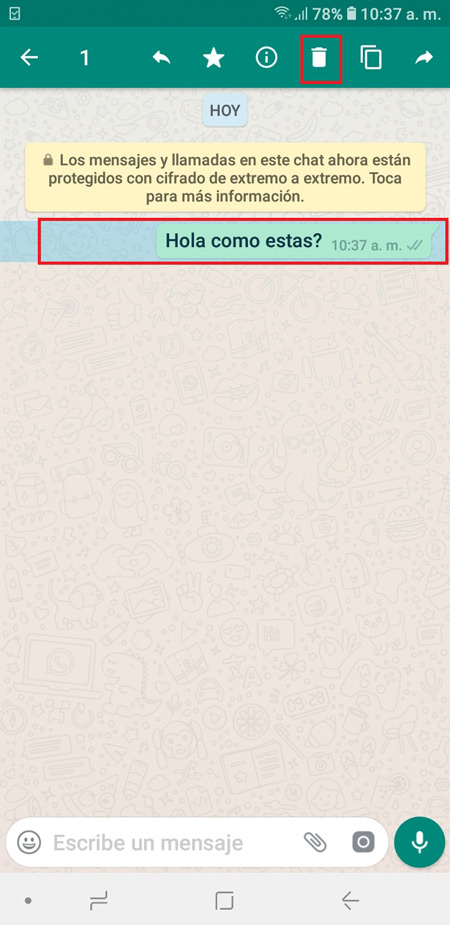
- Pojawi się nowe okno, w którym będziesz miał trzy opcje do wyboru Usuń dla mnie.
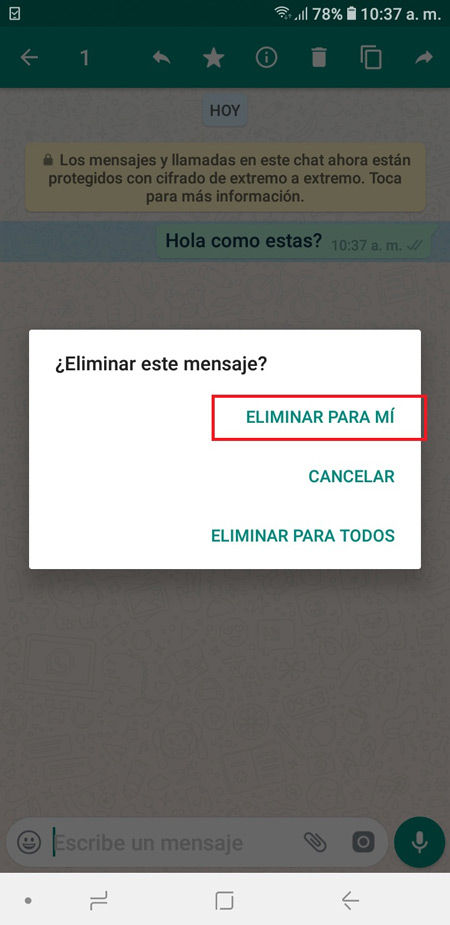
- Po zakończeniu ta wiadomość będzie tam usunięto z Twojej rozmowy a otrzymasz powiadomienie z informacją „Wiadomość usunięta”.
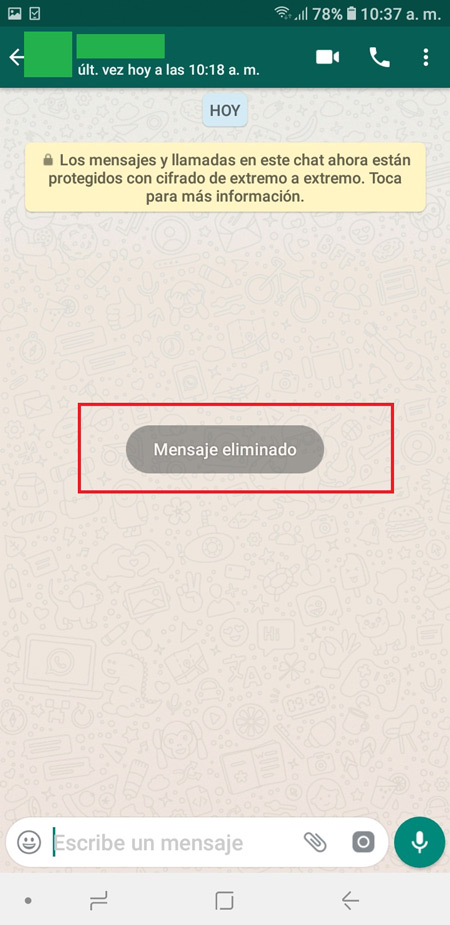
- Po zakończeniu wyślij SMS-a ta wiadomość nie będzie już wyświetlana na Twoim urządzeniu ale pamiętaj o tym będzie nadal pojawiać się w rozmowie z odbiorcą ten
Usuń dla wszystkich
Aplikacja umożliwia również usunięcie wiadomości, którą wysłałeś zarówno do siebie, jak i do drugiej osoby. Dzieje się tak w przypadku, gdy napisałeś coś po raz drugi, żałując wysłania i nie chcesz, aby druga osoba skończyła to czytać. Pamiętaj, że to narzędzie może być używane na obu: osobisty czat i grupy WhatsApp.
Należy jednak pamiętać, że gdy usuniesz wiadomość dla wszystkich, usunięty tekst zostanie zastąpiony « Usunąłeś ta wiadomość”. Dlatego druga osoba automatycznie zauważy, że usunąłeś wiadomość.
Procedura wykonywania tej funkcji jest bardzo podobna do poprzedniej procedury „Usuń tylko dla mnie” Aby wykonać tę akcję, wykonaj następujące kroki:
- Wystarczy wysłać SMS-a rodzaj.
- Menu zostanie wtedy wybrane i wyświetlone u góry ekranu, na którym wybierasz „Magazyn”.
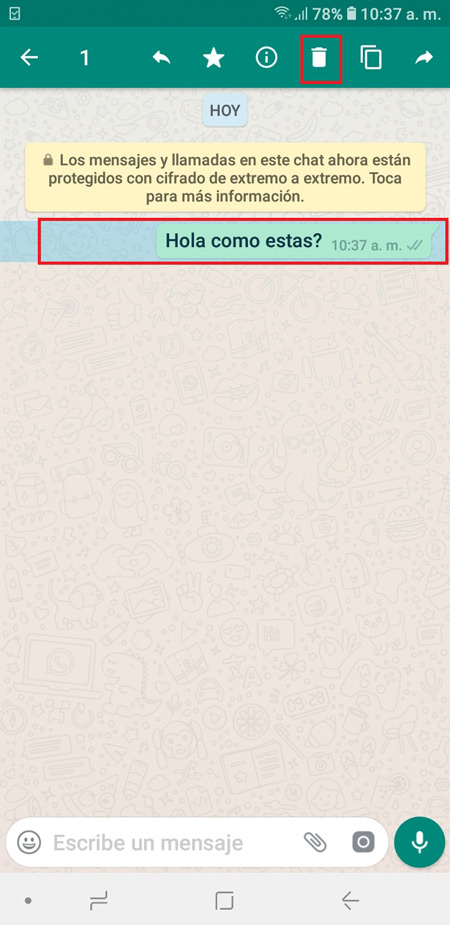
- Pojawi się teraz okno z trzema wybranymi opcjami Usuń dla wszystkich.
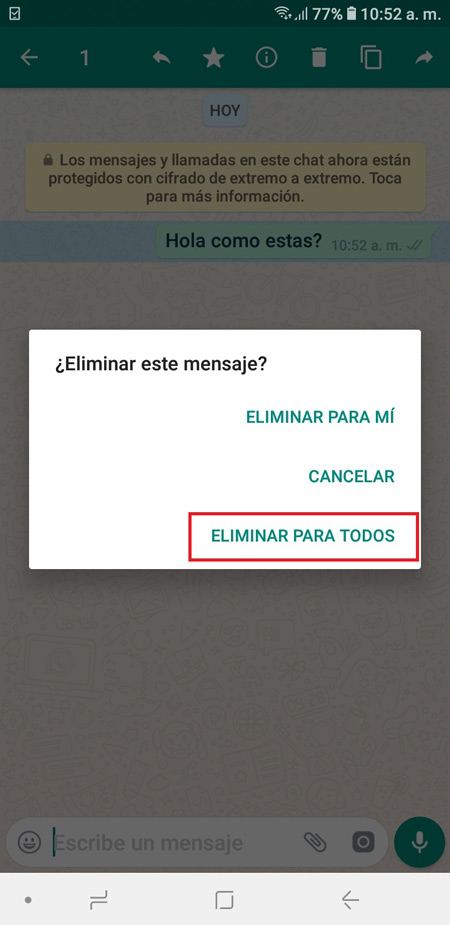
- Po wybraniu pojawi się okno, w którym musisz potwierdzić, że chcesz usunąć wiadomość, kliknij tam „W PORZĄDKU” tak samo będzie tekst jest automatycznie usuwany z rozmowy, zarówno dla Ciebie, jak i dla innych ten
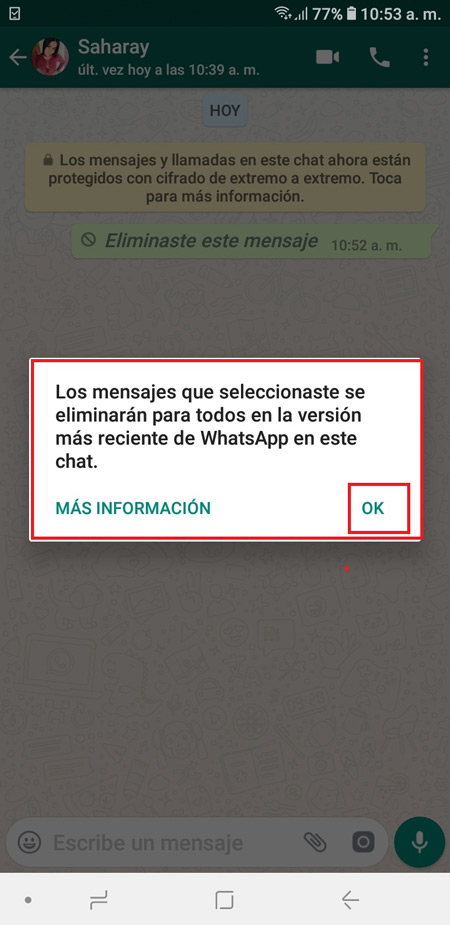
- Zostanie wyświetlone miejsce, w którym powinien pojawić się usunięty tekst « Usunąłeś ta wiadomość”.
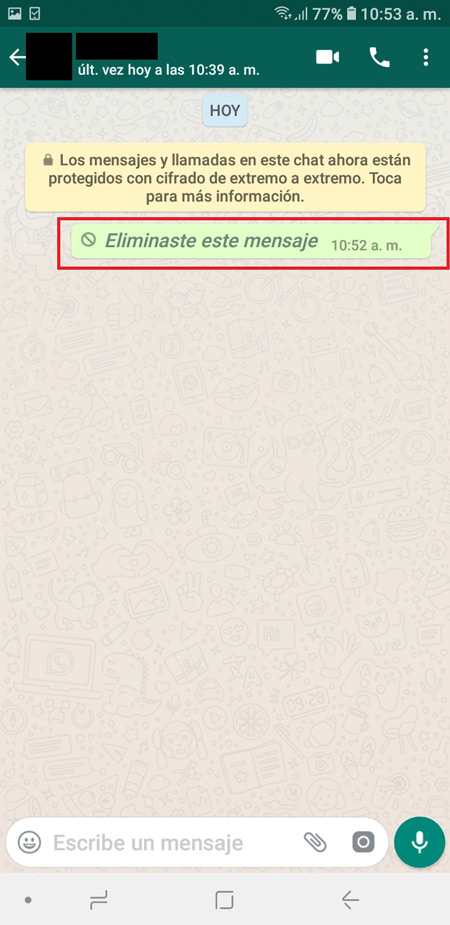
- W ten sposób możesz cofnąć coś, co wysłałeś i nie chcesz czytać albo dlatego, że żałujesz tego, co napisałeś, albo po prostu chcesz wyrazić siebie w bardziej poprawny sposób.
Ci, którzy jeszcze nie czytali
„AKTUALIZUJ” Czy musisz wiedzieć jak USUWAĆ wiadomości wysyłane i odbierane w Wasat i nie wiesz jak to zrobić? ⭐ ODWIEDŹ TUTAJ ⭐ i dowiedz się, jak to zrobić krok po kroku, korzystając z tych „ŁATWYCH I SZYBKICH” INSTRUKCJI
Możliwe, że wysłałeś wiadomość do innego użytkownika i po pewnym czasie nie została ona przeczytana, ale jest bardzo prawdopodobne, że czas ustawiony przez aplikację, aby usunąć tę wiadomość już minęło ten Musisz więc użyć sztuczki, aby móc usunąć wiadomość, która została wysłana i nie została jeszcze przeczytana przez innego użytkownika.
Aby usunąć wiadomość, która została już wysłana, ale nie została jeszcze przeczytana, wykonaj następujące kroki:
- Na początek jest to świetny sposób na wypowiedzenie się wiedzą, w jaki dzień i o której godzinie wiadomość została wysłana ten Aby to zrobić, po prostu naciśnij tekst, a następnie wybierz tekst „Przycisk informacyjny”.
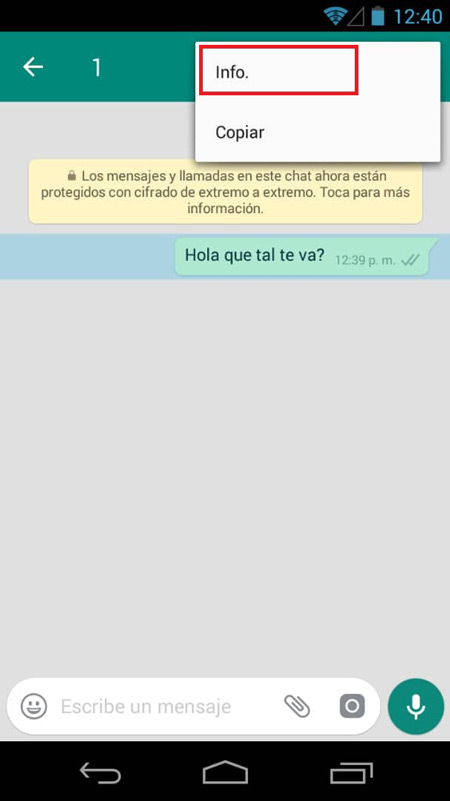
- Termin dostawy sprawdzamy od tekst, ale nie został jeszcze przeczytany (podwójny niebieski znacznik) w treści wiadomości.
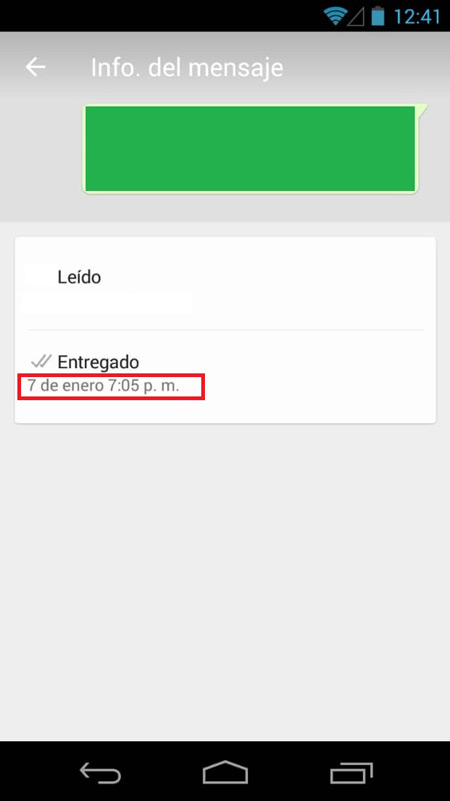
- Wszystko, co musisz zrobić, to aktywować „tryb samolotowy” Urządzenia. Aby to zrobić, musisz przewinąć ekran swojego telefonu komórkowego i wybrać ikonę. „Tryb samolotowy”.
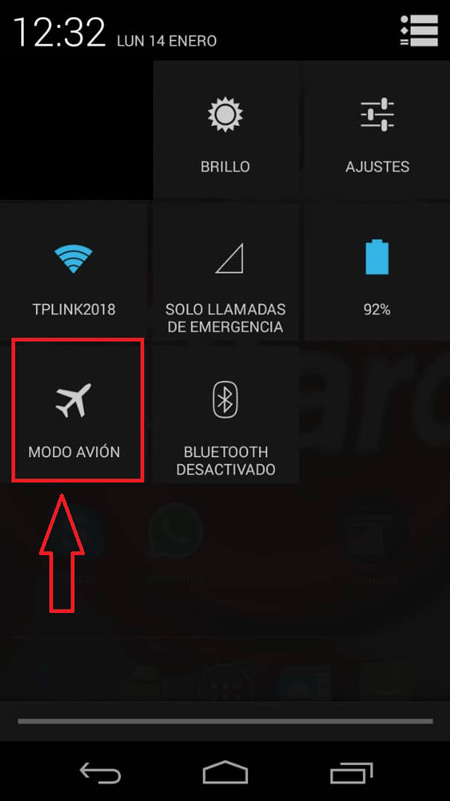
- Musisz teraz całkowicie zamknąć WhatsApp Aby to zrobić, wykonaj następujące kroki: Ustawienia> Aplikacje> WhatsApp> Wymuś zamknięcie.
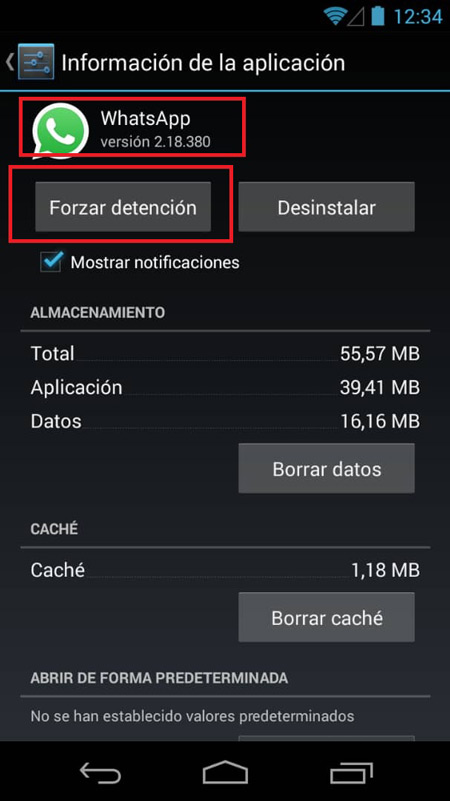
- Następną rzeczą, którą musisz zrobić, to iść „Ustawienia” na swoim urządzeniu i znajdź sekcję „Data i godzina”.
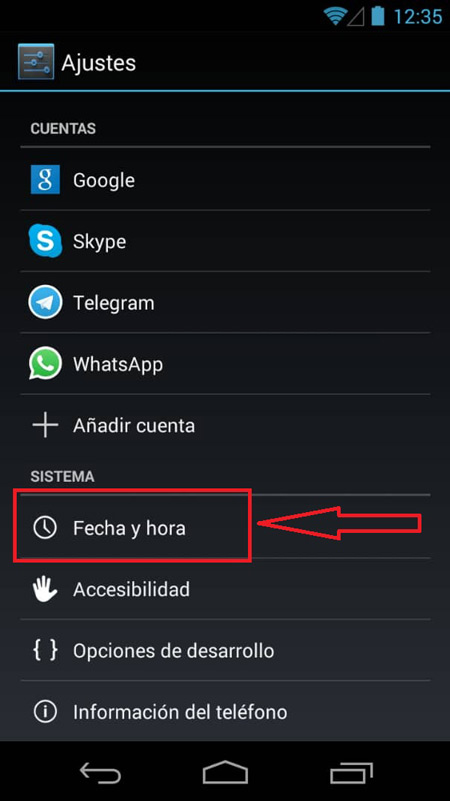
- Wyłączasz „Automatyczna strefa czasowa” Umożliwi to ustawienie żądanego czasu. następnie ustawisz godzinę 1 lub 2 minuty przed wysłaniem wiadomości, że chcesz usunąć komunikator.

- Na koniec możesz wrócić do aplikacji do przesyłania wiadomości i znaleźć wiadomość, którą zamierzasz usunąć. Teraz kliknij i wybierz „Magazyn”.
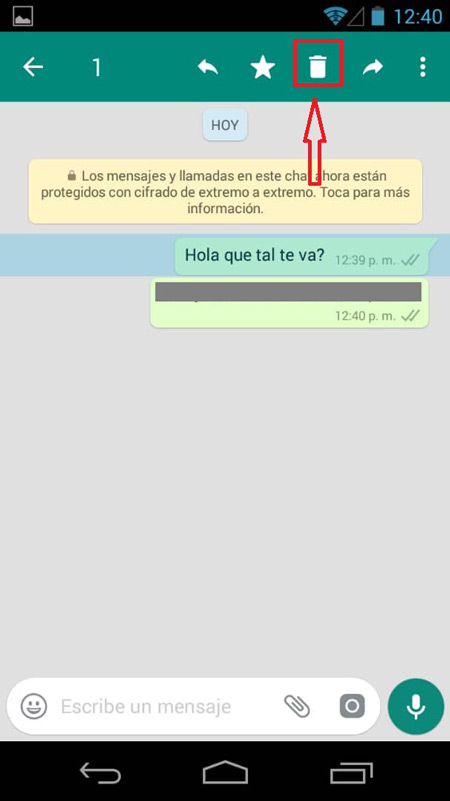
- Kiedy to robisz pojawi się okno z 3 opcjami gdzie wybierasz opcję Usuń dla wszystkich.
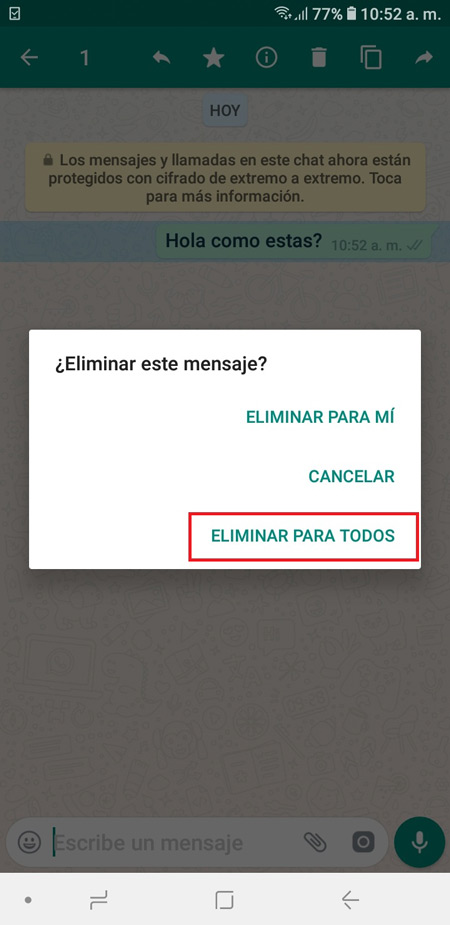
Usuń otrzymaną wiadomość
Być może otrzymałeś wiadomość WhatsApp od innego użytkownika, której nie chcesz na czacie z powodów osobistych lub innych. Szopa Czy chcesz usunąć go z rozmowy? , pamiętaj, że można go usunąć tylko dla twojego kota, aby to zrobić, wystarczy wykonać następujące kroki:
- Pierwszą rzeczą, którą musisz zrobić, to wejść do rozmowy, którą chcesz usunąć wiadomość, którą otrzymałeś ten
- Kiedy już włączysz się w dyskusję, powinieneś: wybierać ta wiadomość.
- Na górze pojawi się kilka opcji, wybierz „Magazyn”
- Następnie pojawi się okno, w którym musisz wybrać Usuń dla mnie.
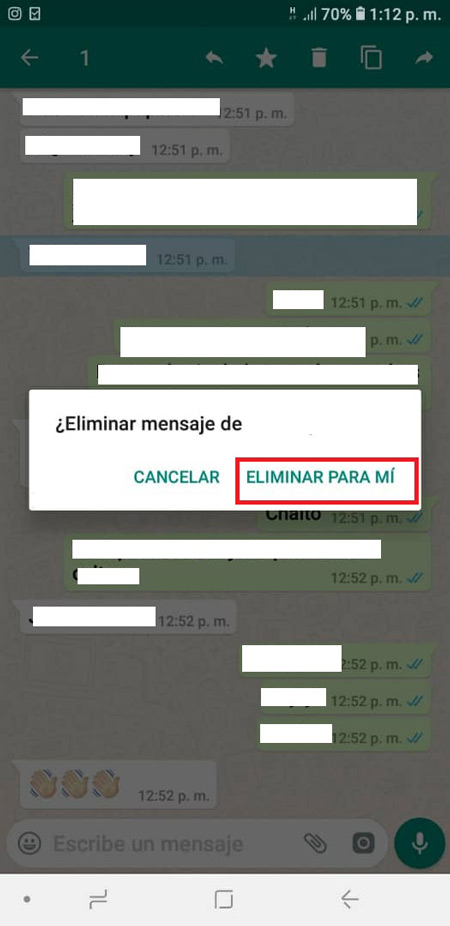
- Po usunięciu tej wiadomości zwróć uwagę, że się nie pojawi więcej na czacie, ale nadal pojawia się w rozmowie drugiej osoby.
W ten sposób możesz usuń wiadomości „Wasat” odbieraj, aby nie pojawiały się już w twojej rozmowie.
Jeśli masz jakieś pytania, zostaw je w komentarzach, skontaktujemy się z Tobą tak szybko, jak to możliwe i będziemy bardzo pomocne dla większej liczby członków społeczności. Kocham cię!